|
A WordJav-ról tanároknak
Legújabb programunk a WordJav, amely a WinJav és a DOS-os GepJav továbbfejlesztett változata, támogatja a program szerkesztőjében vagy az MS Wordben írt enterek nélküli és enteres sortartó másolások javítását. Elsősorban iskolai felhasználók számára készült. Hálózati telepítés esetén a tanár folyamatosan ellenőrizni tudja a tanulók órai munkáját.
A hálózati telepítésű programban a tanár folyamatosan látja a tanulók órai munkáját, a tanulók kiválasztását a jobb egérklikkelésre megjelenő helyi menü segíti. A program külön összegzi, osztályozza a napi munka során javítószerkezettel és anélkül írt másolásokat.

A hálózati WORDJAV mappához minden felhasználónak teljes jogú hozzáférést kell biztosítani. A helyi gépeken (az 1.3.4.2 verziótól kezdődően) a program a háttérfájlokat az aktuális felhasználó TEMP mappájában hozza létre. Sem a telepítőprogram, sem maga a program a rendszerfájlokat nem módosítja, a program eltávolítása fájltörléssel történhet.
FELADATSOROK
Ha a tanár kezdők gépírásoktatására kívánja használni a programot, akkor ennek javasolt formája a feladatsor. A feladatsor rövid feladatok (gyakorlatok) sorozatából áll, meghatározott felépítésű, kijelölésekor a program egyenként jeleníti meg a feladatsor gyakorlatait, eredményes megírást követően a feladatsor soron következő gyakorlatát kínálja fel. Feladatsorok létrehozásával a program mintegy oktatóprogrammá alakítható. Tovább részletek az ismertető (Inf_WJ.rtf) végén olvashatók.

Ha a felhasználó egy adott gyakorlatot többször írt meg, a napi munka értékelésébe a legjobb munka leütés- és hibaszáma kerül be.
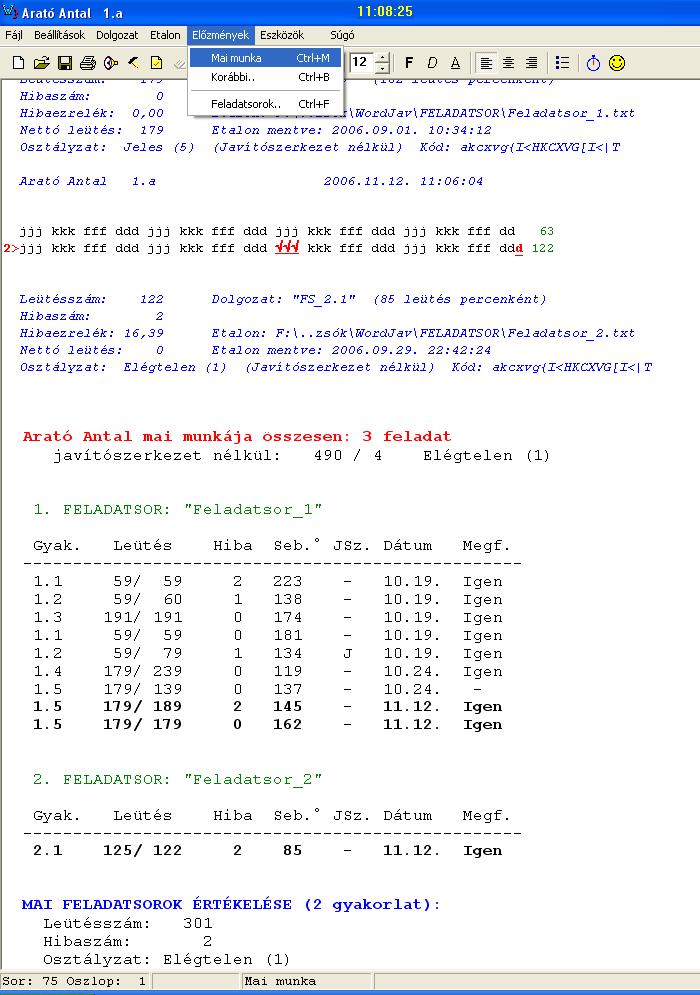
Az Előzmények/Feladatsorok.. menüpont segítségével feladatsoronként nézhetjük meg az eredményeket.

TANÁRI ESZKÖZTÁR
A tanulók az Eszközök menüben csak a stoppert tudják használni és számukra a vágólap le van tiltva. A többi eszköz elérhetősége a tanári jelszóval történő belépéshez van kötve.

Szerkesztés Wordben
A korábban kiválasztott dolgozat vagy etalon megnyitása Wordben. A Wordben történő módosítást követően a fájlt (dolgozatot/etalont) a WordJavban újra ki kell jelölni.
Kiegészítés leütésszámmal
Az Eszközök/leütésszám menüpontot választva legördül egy fájl-megnyitás dialógusablak, amelyben kiválaszthatjuk azt a - korábban már elmentett - fájlt, amelyiknek ki akarjuk számoltatni a leütésszámát. A fájl megnyitását követően a WordJav megnyit egy Word dokumentumot, és abba olvassa be a leütésszámmal kiegészített, 5 soros szakaszokra tördelt szöveget. Betűtípus Courier New 12, a program gondoskodik az oldalbeállításról. Ha nem kívánunk változtatni a szövegen, elmentjük (más néven), esetleg tovább formázzuk, nyomtatjuk.

Kiegészítés szótagszámmal
A fenti menüben kiválaszthatjuk azt a fájt, amelyiknek ki akarjuk számoltatni a szótagszámát. A megjelenő párbeszédablakban megadhatjuk, hogy hány szótagos sorokra kívánjuk betördeltetni a szöveget. Választhatjuk azt a megoldást is, hogy tördelés nélkül kérjük a szótagszámot. Megadható, hogy hány szótagos sorokat kérünk, az alapértelmezett a 20 szótagos sor. A szótagszám kiírását kérhetjük göngyölítve vagy anélkül.

A fájl megnyitását követően a WordJav megnyit két Word dokumentumot. Az egyikbe szótagszám nélkül olvassa be a szöveget, a másikba a szótagszámmal kiegészített, 5 soros szakaszokra tördelt szöveget. Ha nem kívánunk változtatni a szövegen, elmentjük, esetleg tovább formázzuk. Ha változtatni akarunk a szövegen, bezárjuk a szótagszámmal kiegészített dokumentumablakot, ekkor megjelenik a korábban eltakart, szótagszám nélküli szöveg. Ezen elvégezzük a szükséges módosítást, elmentjük, bezárjuk a Wordöt. A Kiegészítés szótagszámmal menü segítségével újból hozzárendeljük a már kijavított szövegünkhöz a szótagszámot.

Statisztika
A kiválasztott fájl karakter- és szóstatisztikáját ismerhetjük meg.
A karakterstatisztika felépítése: kisbetűk, nagybetűk, írásjelek, egyéb karakterek. Az egyéb karakterek végén a zárójelben az illető karakter Windows-kódja jelenik meg az egyértelműség céljából.
Gyakorlóanyagok, szövegek készítéséhez nyújt nagy segítséget ez a menü.
A WordJavban megjelent karakterstatisztikát az Eszközök/Szerkesztés Wordben menü segítségével formázhatjuk, alakíthatjuk tovább legegyszerűbben.

A szóstatisztika az adott szövegben található szavakat listázza ki abc-sorrendben, az előfordulások számát feltüntetve. A megjelenő statisztikát kijelölhetjük és a vágólapot használva beilleszthetjük az Excelbe, ha a továbbiakban ott kívánunk dolgozni vele.
A WordJav ezen funkciójának pl. akkor vehetjük hasznát, ha rövidítéseket akarunk készíteni gépíráshoz, és tudni szeretnénk, melyek az ilyen típusú szövegekben leggyakrabban előforduló szavak.
Ha több szövegből akarunk szóstatisztikát készíteni, Wordben másoljuk össze egyetlen fájlba ezeket a szövegeket, és ebből készíttessük el a programmal a szóstatisztikát.

 Copyright 2008 dr. Gyetvainé Nevelős Erzsébet, Adatvédelem
Copyright 2008 dr. Gyetvainé Nevelős Erzsébet, Adatvédelem
|